Taip pat galite sukurti VLC žurnalo failus, jei jų nėra jūsų įrenginyje
- VLC leidžia vartotojams patikrinti savo istoriją žurnalo failuose, kad ištaisytų programos klaidas.
- Žurnale yra visa programėlės veikla ir įvykiai, taip pat galima ištrinti failą savo įrenginyje.
- Žurnalo vietą galite peržiūrėti naudodami programos skirtuką Įrankis.
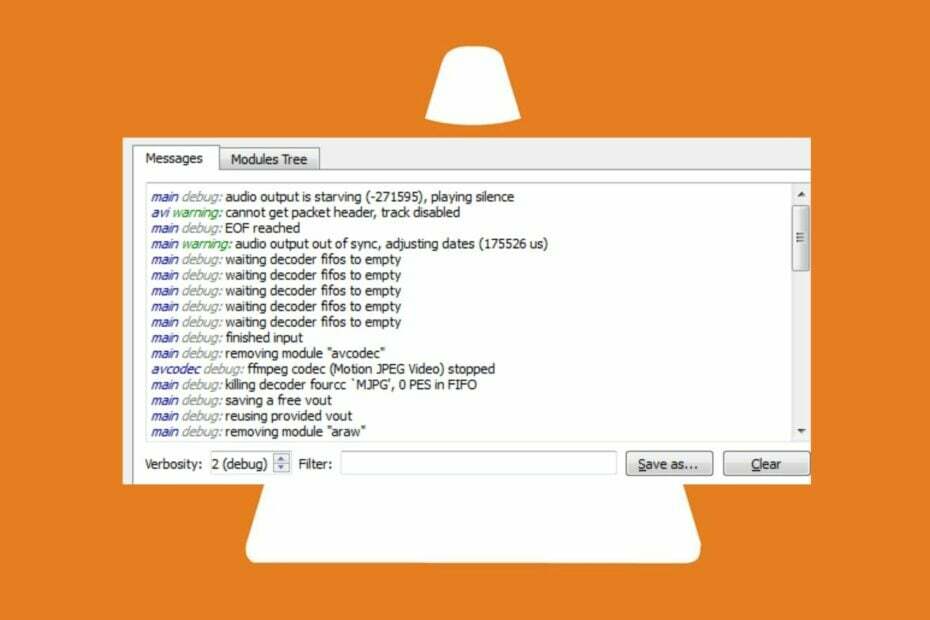
XĮDIEGTI PASPUSTELĖT ATSISIUNČIŲ FAILĄ
- Atsisiųskite „Fortect“ ir įdiekite savo kompiuteryje.
- Pradėkite įrankio nuskaitymo procesą ieškoti sugadintų failų, kurie yra jūsų problemos šaltinis.
- Dešiniuoju pelės mygtuku spustelėkite Pradėti remontą kad įrankis galėtų pradėti taisymo algoritmą.
- Fortect atsisiuntė 0 skaitytojų šį mėnesį.
VLC žurnalo failo funkcija saugo įvykius ir leidžia vartotojams patikrinti žurnalo failus, kad būtų pašalintos triktys. Tačiau daugeliui vartotojų sunku rasti žurnalo failus, kai tik reikia. Taigi, šiame straipsnyje bus nagrinėjami greičiausi būdai peržiūrėti VLC žurnalo failus.
Arba galite perskaityti apie taisant klaidas naudojant VLC negalima atidaryti DLK savo įrenginyje.
Kas yra VLC žurnalo failas?
VLC žurnalo faile yra išsamus veiklos ir įvykių VLC medijos leistuve aprašymas. Jį sukuria VLC, kai jis yra naudojamas, o jo išsami informacija gali apimti grotuvo veiksmus, pvz., leidžiamus failus, vaizdo kodekų paketai naudojami ir visos klaidos, atsirandančios atkūrimo metu.
Ar galiu ištrinti VLC žurnalo failą?
Taip, galite ištrinti VLC žurnalo failą. Žurnalo failo ištrynimas nepakenks VLC medijos leistuvui ar jo funkcionalumui.
Tačiau, jei kyla problemų dėl VLC medijos leistuvo, žurnalo faile gali būti vertingos informacijos, kuri padės diagnozuoti ir išspręsti problemą. Tokiu atveju patartina padaryti atsarginę kopiją failą prieš jį ištrindami.
Kaip peržiūrėti VLC žurnalo failą?
1. Peržiūrėkite VLC žurnalo failą tiesiogiai VLC grotuve
- Paleiskite VLC grotuvas kompiuteryje.
- Pasirinkite Įrankis skirtukas iš Meniu juostą ir spustelėkite Žinutės išskleidžiamajame meniu, kad atidarytumėte klaidų žurnalą.
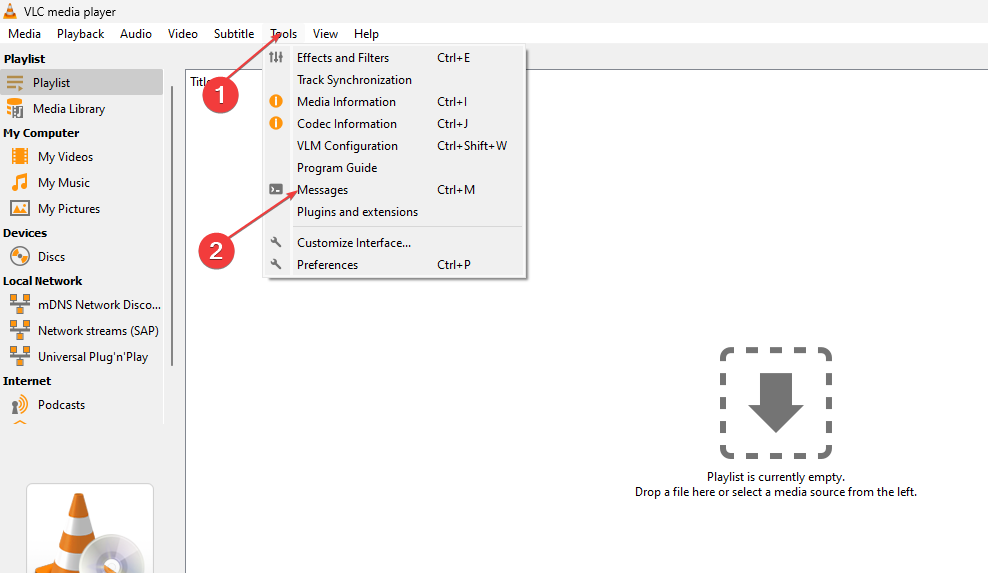
- Naujame puslapyje matysite visus įvykius nuo paskutinio karto, kai naudojote VLC Player.
- Jei norite išsaugoti žurnalo failą, spustelėkite Išsaugoti kaip mygtuką, kad ištrauktumėte klaidų žurnalą į savo kompiuterį.
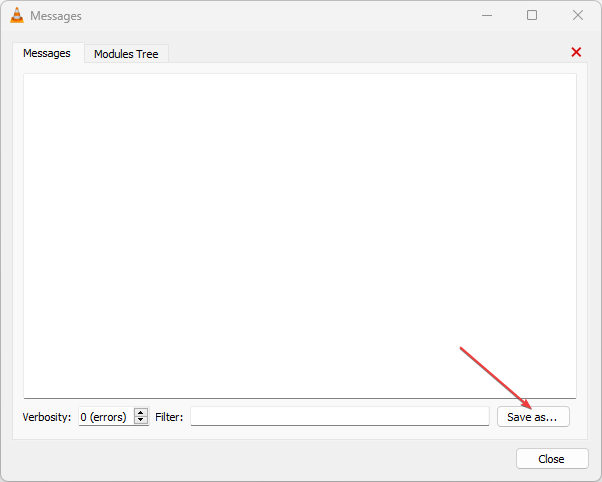
Išskleidę žurnalo failą, galite bendrinti jį su kitais vartotojais ir naudoti kitiems tikslams.
Tačiau jei negalite rasti žurnalo failo savo VLC grotuve, galite sukurti naują, kad išsaugotumėte išsamią įvykių informaciją programoje. Norėdami sukurti naują žurnalo failą ir kaip jį peržiūrėti, atlikite toliau nurodytus veiksmus.
2. Peržiūrėkite VLC žurnalo failą sukurdami naują žurnalo failą
- Paleiskite VLC grotuvas programėlę savo kompiuteryje.
- Pasirinkite Įrankis skirtuką iš meniu juostos, tada spustelėkite Parinktys.
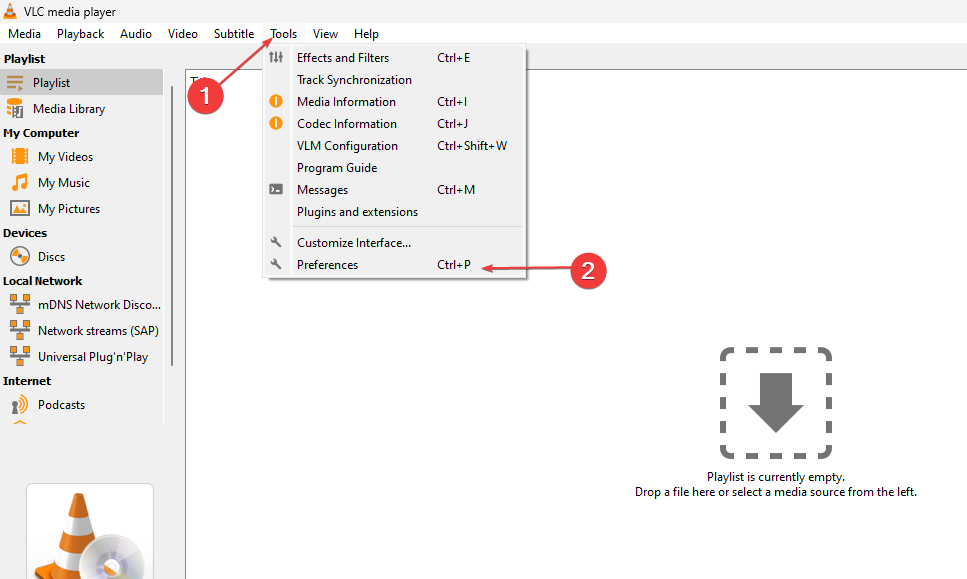
- Eikite į Rodyti nustatymus skirtuką, tada spustelėkite radijo mygtuką Visas variantas.
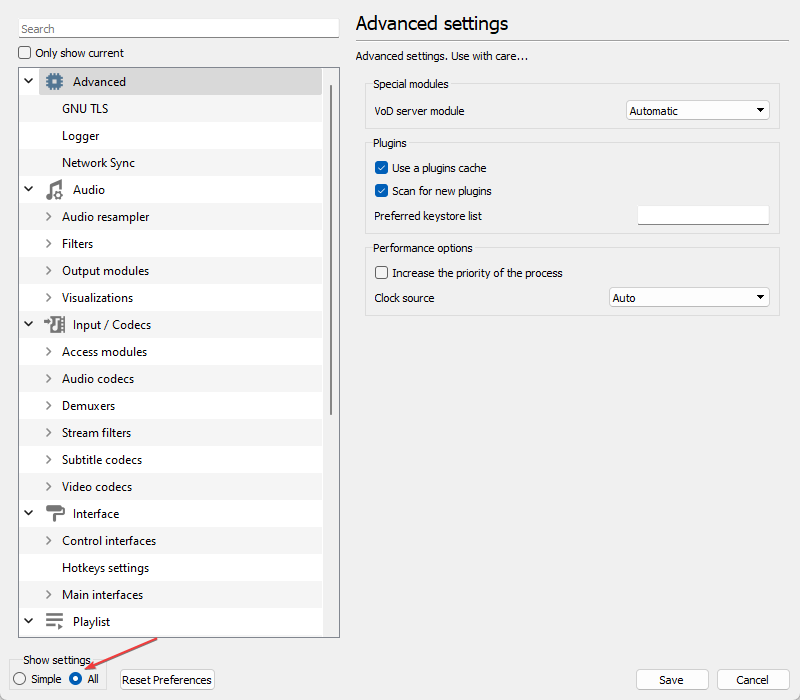
- Pažymėkite langelį Prisijunkite prie failo dešinėje srityje, tada spustelėkite išskleidžiamąjį mygtuką prieš Pasirinkite žurnalo formatą ir pasirinkite bet kurį HTML arba tekstas.
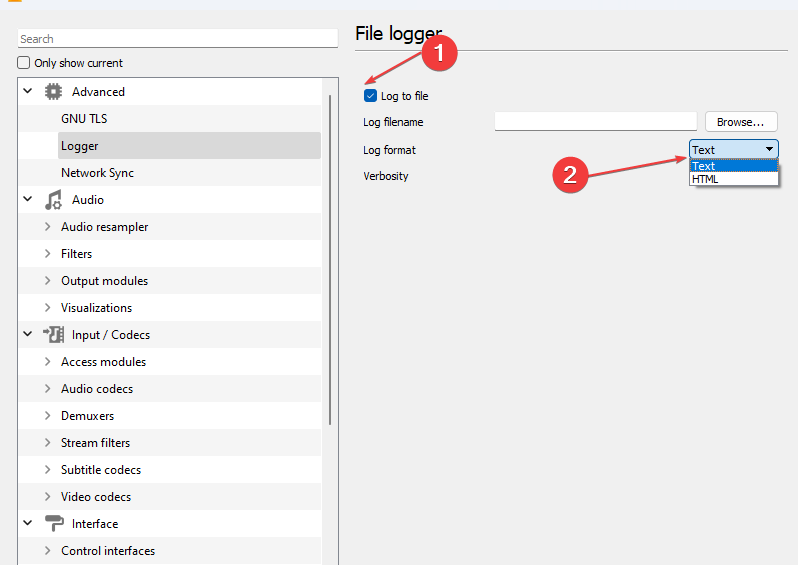
- Spustelėkite ant Naršyti mygtuką ir sukurkite žurnalą bei nustatykite tinkamą žurnalo vietą.
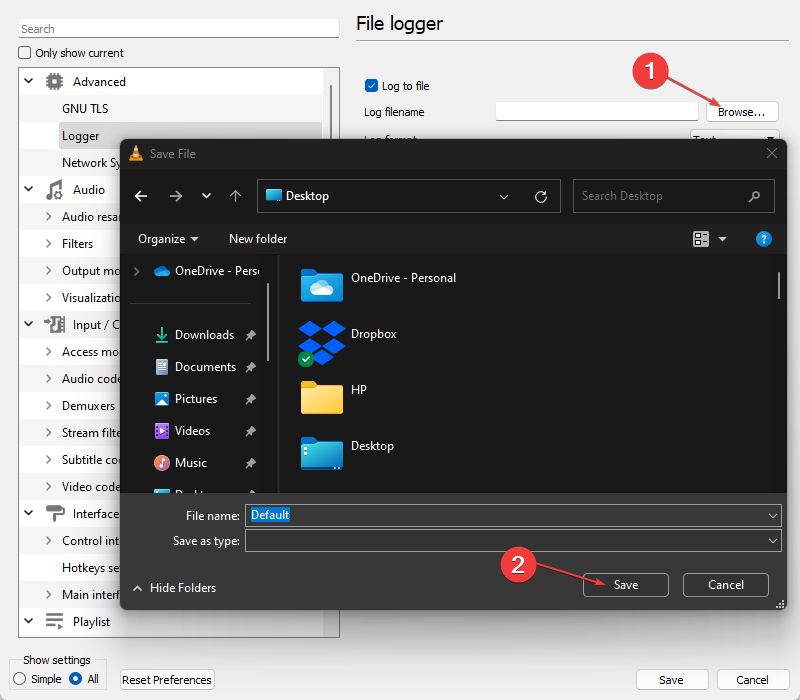
- Eikite į Daugžodiškumas skirtuką, tada pasirinkite Informacija.
- Spustelėkite Sutaupyti mygtuką, kad išsaugotumėte pakeitimus.
- Kaip rūšiuoti nuotraukas pagal pavadinimą Windows 10 ir 11
- Kaip pataisyti skaitymą garsiai programoje Microsoft Word neveikia
- Xlookup vs Vlookup: kodėl verta naudoti vieną prieš kitą?
- VLC nepavyko atidaryti MP4A garso kodavimo priemonės [Klaidos taisymas]
- Kaip ištrinti nulaužtą Instagram paskyrą
Sukūrus žurnalo failą, VLC failų registratorius gali įrašyti visas klaidas, įvykusias paleidžiant arba naudojant VLC sukurtame faile.
Apibendrinant, galite perskaityti apie kaip pataisyti neveikiantį garsą VLC. Taip pat peržiūrėkite mūsų vadovą kaip pataisyti neveikiantį VLC „Windows 11“.
Jei turite daugiau klausimų ir pasiūlymų dėl šio vadovo, maloniai prašome juos pateikti komentarų skiltyje.
Vis dar kyla problemų?
REMIAMAS
Jei pirmiau pateikti pasiūlymai neišsprendė problemos, jūsų kompiuteryje gali kilti rimtesnių Windows problemų. Siūlome pasirinkti „viskas viename“ sprendimą, pvz Fortect efektyviai išspręsti problemas. Įdiegę tiesiog spustelėkite Peržiūrėti ir taisyti mygtuką ir tada paspauskite Pradėti remontą.
![Kaip peržiūrėti VLC žurnalo failą [Greičiausias būdas]](/f/86ec22278d3c396280e06449d4398c8f.png?width=300&height=460)